- Почему не устанавливается APK-файл на Android? (решение проблемы)
- Как открыть файл APK на Андроид
- Как открыть файл APK на смартфоне
- Как открыть файл APK на компьютере Виндовс
- Не открывается файл APK – что делать
- Где скачать APK файлы игры или программы
- Почему андроид не видит apk файлы
- Открываем файлы в формате APK на Android
- Как открывать APK-файлы
- Способ 1: MiXplorer
- Способ 2: Total Commander
- Способ 3: My APK
- Способ 4: Системные средства
Почему не устанавливается APK-файл на Android? (решение проблемы)
Формат APK используется для упаковки приложений для операционной системы Android. Иногда так случается, что игры или программы в apk не устанавливаются. Корней проблемы может быть много, мы сейчас рассмотрим самые основные.
Во-первых, не забывайте, что сначала нужно разрешить установку приложений из ненадежных источников. Если Вы галочку в настройках не поставили напротив этого пункта, то сможете устанавливать приложения только из официального магазина Google Play.
Во-вторых, убедитесь, что конкретный APK-пакет подходит для Вашей версии Android, если написано Android 7.0+, то для более старых версий это приложений НЕ ПОДОЙДЁТ, оно попросту не пройдет проверку по версии и сбросит установку.
В-третьих, может быть проблемы в самом приложении, например, выдаст ошибку по типу: «Проблема синтаксического разбора пакета» или что-то в этом роде. Просто найдите другую версию этого приложения и установите еще раз.
В-четвертых, если Вы устанавливаете программу или игру, но другой версии, а предварительно у Вас уже это приложения установлено, то сначала нужно удалить старую версию, а потом уже ставить новую. Если так не сделаете, то установка будет отменена.
В-пятых, приложения могут конфликтовать между собой, поэтому Вам придется найти то приложение, которое не дает установиться другому. Здесь поможет только метод перебора (долго и нужно), либо сброс настроек (быстро и жестко).
Источник
Как открыть файл APK на Андроид
Программы и игры в Android пользователи загружают из Google Play — официального репозитория или магазина. Но приложения можно также скачивать с других сайтов. Они распространяются в файловом пакете с расширением .apk. В ОС Windows на компьютере такой файл без специальной программы открыть не получится. Но на мобильном устройстве — без проблем. В этой статье вы узнаете, как открыть файл APK на Андроиде и компьютере.
Как открыть файл APK на смартфоне
Программы или игры можно скачать из сети через браузер. Иногда это приходится делать, если в Google Play нужного нам приложения нет. Или мы хотим поиграть во взломанные игры. При скачивании файла через браузер он помещается в папку Download в мобильном устройстве. Поэтому чтобы его открыть:
- На всех версиях Android по умолчанию есть защита на установку приложений не из официального репозитория Google. Чтобы её снять, откройте настройки;
- Нажмите на строку Безопасность;
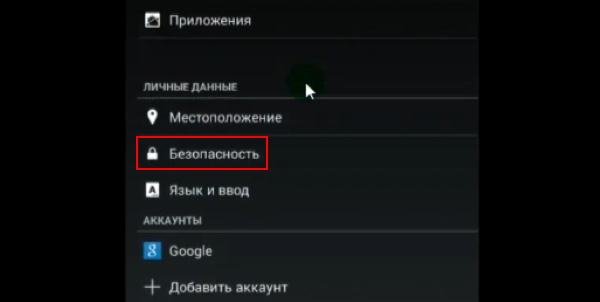
Найдите параметр Неизвестные источники и поставьте на нём галочку, чтобы можно было устанавливать приложения без ограничений;
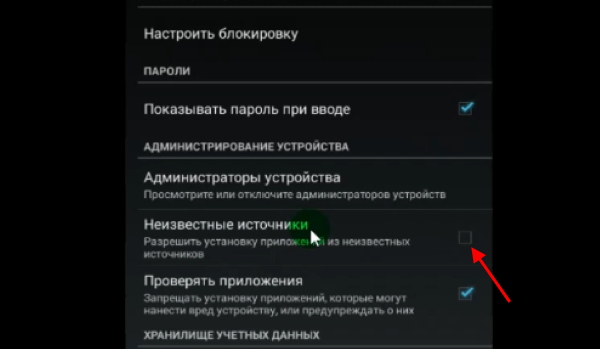
Откройте меню в смартфоне и найдите файловый менеджер. Не может быть такого, чтобы в вашем устройстве этой программы не было. Иконка программы скорее всего выглядит в виде папки;
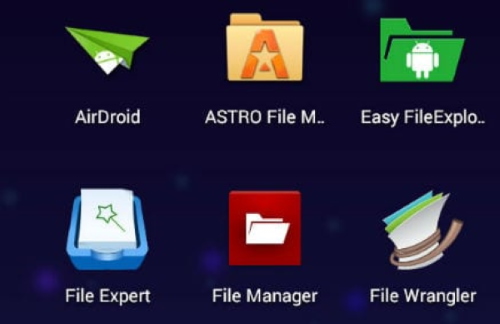
Затем откройте память телефона и найдите папку Download.
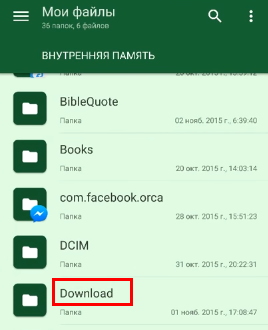
В ней будет файл, который вы загрузили через браузер. Или передали через компьютер по USB кабелю. Для запуска установочного пакета вам нужно выбрать его и согласиться на установку.
Как открыть файл APK на компьютере Виндовс
Если загрузить установочный пакет программ для Android .apk на компьютер, он не сможет распознать этот файл. Для того, чтобы можно было открыть APK на Виндовс, вам необходим эмулятор. Это такая программа, с помощью который мы можем устанавливать приложения Андроид и работать с ними через компьютер. Все новые игры многие пользователи также устанавливают на компьютер, чтобы можно было управлять мышью и клавиатурой.
В интернете можно найти несколько программ-эмуляторов: BlueStacks, Nox App Player, и др. Устанавливаются эти программы в Windows традиционно: запускаете лаунчер и указываете папку для установки. После установки на рабочем столе можно найти ярлыки программы. Один — для запуска эмулятора, другой — для запуска мультиплеера. Он поможет запускать несколько разных аккаунтов в разных окнах эмулятора.
Когда эмулятор будет установлен в системе, вы сможете открывать и устанавливать APK любых приложений и игр. Чтобы сразу по завершению загрузки из браузера открыть скачанный файл, выберите название эмулятора при загрузке.
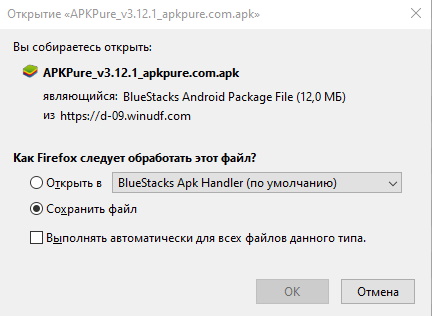
Если вы загрузите APK в папку компьютера, он также примет ярлык эмулятора.
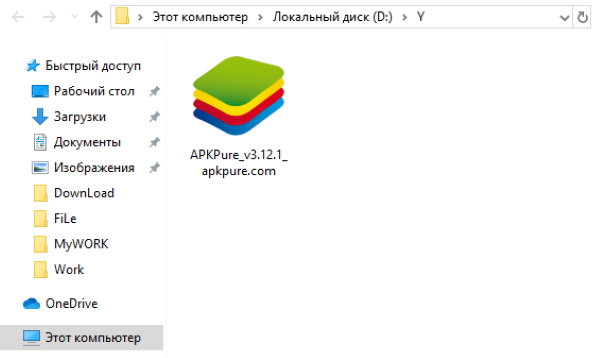
И при его открытии запустится сначала сам эмулятор. После начнётся его установка.
Не открывается файл APK – что делать
Файлы программ Android в большинстве случаев устанавливаются без каких-либо проблем. Но в некоторых случаях могут не открываться. Или возникать системная ошибка при их открытии. Нужно проверить в настройках, разрешили ли вы своей системе устанавливать приложения в обход Google Play. Мы это уже делали в разделе выше. Поэтому вернитесь к нему и проверьте эту настройку ещё раз.
Если с настройками безопасности всё в порядке, возможно файл APK, который вы скачали — повреждён. Его целостность по каким-то причинам нарушена. В результате этого появляются ошибки. Попробуйте найти другой файл игры или программы в сети. На сайте https://uptodown.com есть практически любые приложения. И даже те, которых нет в Play Market.
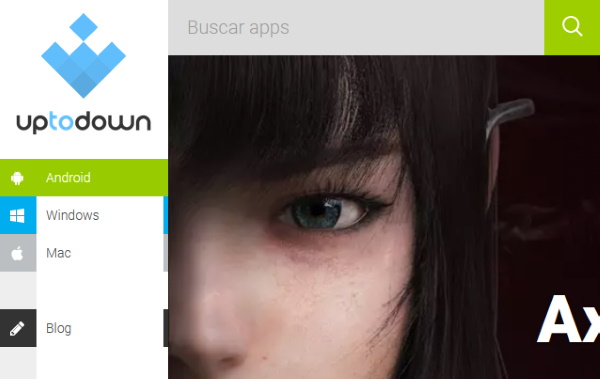
Если открыть файл APK на Android не удаётся, убедитесь в том, что устройство соответствует системным требованиям приложения. В сети также можно найти множество аналогов как игр, так и программ. Перезагрузите мобильное устройство (или компьютер, если установка производится на нём). И снова попытайтесь открыть APK файл.
Где скачать APK файлы игры или программы
Мобильный маркет Google Play имеет требования для приложения, которые добавляют в маркет разработчики. Многие из таких приложений не проходят проверку по тем или иным параметрам. Не проходят проверку (или и не пытаются её проходить): программы для взлома смартфонов, игры, взломанные игры, приложения для отслеживания и прочие. В общем то, что нам интересно. Их можно найти на следующих ресурсах:
- http://4pda.ru/ — самый масштабный в рунете сайт и форум о мобильных устройствах. Здесь можно найти любой инструмент для прошивки вашего смартфона. И сами кастомные и официальные прошивки. Чтобы иметь возможность скачивать файлы — зарегистрируйтесь;

Нет никаких гарантий, что данные ресурсы распространяют безопасные для ваших устройств файлы. Поэтому рекомендуется проверять их на вирусы перед тем, как открыть APK на вашем устройстве Андроид.
Источник
Почему андроид не видит apk файлы

Приложения для Android имеют расширение .apk. Существует несколько методов их установки.
1 метод
Установка приложений через программу Google Play на самом телефоне.
2 метод
Ложим приложение (*.apk) на карту памяти.
Затем устанавливаем через Market файловый браузер, либо другое приложение, поддерживающее установку сторонних программ.
Средствами этого приложения находим и открываем файл *.apk — начнётся установка.
Программа,с помощью которой можно установить *.apk —
3 метод
Копируем *.apk на флеху и запоминаем его название (пример — com.program.apk).
Открываем браузер и вводим content://com.android.htmlfileprovider/sdcard/com.program.apk.
Нажимаем Enter.
4 метод (для смартфонов HTC)
a. Устанавливаем HTC Sync. —
b. Для установки приложений Android с ПК,нужно разрешить устанавливать приложения с неизвестного источника.
Для этого жмём: «ДОМОЙ»>»МЕНЮ», затем — «Настройка»>»Приложения».,ставим галку около «Неизвестные источники».
c. Подключаем телефон к ПК при помощи прилагаемого USB-кабеля. Примечание: в телефоне проверьте, отображается ли в области уведомлений строки состояния значок, подтверждающий, что программа «HTC Sync» распознала телефон.
d. Нажимаем Установщик приложений.
e. В экране Установщик приложений жмём «Далее».
f. Нажимаем «Обзор», чтобы выбрать файл для установки. Выбрав файл, нажмите «Далее».
g. Жмём «Готово».
Проверяем, не отображаются ли в телефоне дополнительные указания по завершению установки.
Так же можно использовать Setup.installAPK.zip (806 | 684.02 Kb) + usbdriver_2.zip (666 | 3.14 Mb)
или Программу можно установить через командную строку ПК с использованием утилиты
.
Архив распаковывается в корень диска С
Получаем C:/fastboot-tools. В данную папку закидываем файл, который нужно установить (ФАЙЛ должен быть в формате .apk!)
В меню: Настройки > Приложения > Разработка > Отладка по USB. Ставим галочку.
На ПК запускаем командную строку, в ней вводим:
cd C:fastboot-tools
adb-windows.exe install имя.apk
При установке программ не через Маркет (кроме 1го метода) — программы не будут привязаны к Маркету,то есть автоматического обновления не будет. Обновлять можно вручную.
P.S_2: если не будет указана информация, приведенная выше — пост будет удален.
GooglePlay для прошивки через рекавери :
White Multi DPI Play Store v4.3.11
Inverted Multi DPI Play Store v4.3.11
Взломанный GooglePlay 4.3.11 Multi DPI
Для работы взломанного маркета, необходимо применений обоих патчей ядра Андроида из Lucky Patcher
Открываем Lucky Patcher, жмём «Патчи ядра Андроида»
Ставим две верхних галочки.
Жмём пропатчить. (если будет спрашивать про одексацию, то жмём «Да», если не боитесь и есть бэкап. Можно нажать НЕТ, тогда только далвик кэш будет пропатчен (но такой патч слетит при очистке далвик кэша или при обновлении этого кэша системой)).
Девайс перезагрузится, всё готово, теперь можно приступать к установке модифицированного Google Play.
GooglePlay для прошивки через рекавери :
White Multi DPI Play Store v4.4.21

Inverted Multi DPI Play Store v4.4.21
Взломанный GooglePlay 4.4.21 Multi DPI
Для работы взломанного маркета, необходимо применений обоих патчей ядра Андроида из Lucky Patcher
Открываем Lucky Patcher, жмём «Патчи ядра Андроида»
Ставим две верхних галочки.
Жмём пропатчить. (если будет спрашивать про одексацию, то жмём «Да», если не боитесь и есть бэкап. Можно нажать НЕТ, тогда только далвик кэш будет пропатчен (но такой патч слетит при очистке далвик кэша или при обновлении этого кэша системой)).
Девайс перезагрузится, всё готово, теперь можно приступать к установке модифицированного Google Play.
GooglePlay 4.4.22 для прошивки через рекавери :
White Multi DPI Play Store v4.4.22
Inverted Multi DPI Play Store v4.4.22
Для работы взломанного маркета, необходимо применений обоих патчей ядра Андроида из Lucky Patcher
Открываем Lucky Patcher, жмём «Патчи ядра Андроида»
Ставим две верхних галочки.
Жмём пропатчить. (если будет спрашивать про одексацию, то жмём «Да», если не боитесь и есть бэкап. Можно нажать НЕТ, тогда только далвик кэш будет пропатчен (но такой патч слетит при очистке далвик кэша или при обновлении этого кэша системой)).
Девайс перезагрузится, всё готово, теперь можно приступать к установке модифицированного Google Play.
Источник
Открываем файлы в формате APK на Android
Как открывать APK-файлы
Формат APK (сокращение от Android Package) является основным для распространения инсталляторов приложений, поэтому по умолчанию при запуске таких файлов начинается установка программы. Открыть такой файл для просмотра несколько труднее, но все так же осуществимо. Ниже мы распишем методы, которые позволят вам как вскрывать APK, так и устанавливать их.
Способ 1: MiXplorer
В MiXplorer есть встроенный инструмент для открытия и просмотра содержимого APK-файла.
- Запустите приложение. Проследуйте к папке, в которой находится целевой файл.

Нам нужен пункт «Explore», который и следует нажать. Второй пункт, к слову, запустит процесс установки приложения из дистрибутива, но об этом ниже.
Хитрость данного способа заключается в самой природе APK: несмотря на формат, он представляет собой модифицированный вариант GZ/TAR.GZ-архива, который, в свою очередь, является модифицированным вариантом сжатых папок ZIP.
В случае, если вы хотите не просмотреть, а установить приложение из установщика, проделайте следующее.
- Зайдите в «Настройки» и найдите в них пункт «Безопасность» (иначе может называться «Настройки безопасности»).
Зайдите в этот пункт. - Найдите вариант «Неизвестные источники» и поставьте напротив него галочку (или активируйте переключатель).
Заходите в MiXplorer и перейдите к каталогу, где размещен пакет установщика в формате APK. Тап по нему откроет знакомое вам контекстное меню, в котором уже надо выбрать пункт «Установщик пакетов».
Подобный инструментарий есть и во многих других файловых менеджерах (например, Root Explorer). Алгоритм действий для другого приложения-проводника практически идентичен.
Способ 2: Total Commander
Второй вариант просмотра APK-файла как архива — Total Commander, одно из самых навороченных приложений-проводников для Android.
- Запустите Тотал Коммандер и проследуйте к папке с файлом, который желаете открыть.
Как и в случае с MiXplorer, одиночное нажатие на файл запустит контекстное меню с вариантами открытия. Для просмотра содержимого APK следует выбрать «Открыть как ZIP».
Для установки APK-файла с помощью Тотал Коммандера проделайте следующее.
- Активируйте «Неизвестные источники», как описано в Способе 1.
- Повторите шаги 1-2, но вместо «Открыть как ZIP» выбирайте вариант «Установить».
Этот способ можно рекомендовать пользователям, которые используют Total Commander в качестве основного файлового менеджера.
Способ 3: My APK
Можно ускорить процесс установки приложений из APK-дистрибутива, воспользовавшись таким приложением, как My APK. Это продвинутый менеджер для работы как с установленными программами, так и с их инсталляторами.
- Включите установку приложений из неизвестных источников методом, описанным в Способе 1.
- Запустите Май АПК. Вверху в центре нажмите на кнопку «apks».
После непродолжительного сканирования приложение отобразит все имеющиеся на устройстве APK-файлы.
Найдите среди них нужный, воспользовавшись кнопкой поиска вверху справа или с помощью фильтров по дате обновления, имени и размеру.
Обнаружив APK, который хотите открыть, тапните по нему. Появится окошко расширенных свойств. Ознакомьтесь с ним, если нужно, затем нажмите на кнопку с тремя точками внизу справа.
Откроется контекстное меню. В нем нас интересует пункт «Установка». Нажмите на него.
My APK удобен в случае, когда точно неизвестно местоположение APK-файла или у вас их действительно много.
Способ 4: Системные средства
Для установки скачанного APK системными средствами можно обойтись и без файлового менеджера. Делается это так.
- Убедитесь, что вы включили опцию установки приложений из неизвестных источников (описано в Способе 1).
- Воспользуйтесь браузером, чтобы скачать APK-файл со стороннего сайта. Когда загрузка будет окончена, нажмите на уведомление в строке состояния.
Постарайтесь не удалять это уведомление. - Нажатие на загрузку запустит стандартный для Андроид процесс установки приложения.
Как видите, с этим сможет справиться каждый. Аналогичным образом можно установить и любой другой APK-файл, достаточно лишь найти его на накопителе и запустить.
Мы рассмотрели существующие варианты, с помощью которых можно как просматривать, так и устанавливать APK-файлы на Андроид.
Помимо этой статьи, на сайте еще 12470 инструкций.
Добавьте сайт Lumpics.ru в закладки (CTRL+D) и мы точно еще пригодимся вам.
Отблагодарите автора, поделитесь статьей в социальных сетях.
Источник





























